Vai esat kādreiz domājuši, ar kuriem bezvadu tīkliem iepriekš bija savienota jūsu ierīce? Nu, jūs esat īstajā vietā. Gatavojos apspriest to, ko var darīt komanda NetSh WLAN šova profili, un kā jūs to varat izmantot.
Pirmkārt, grasījos apspriest, kas ir WLAN un kāds ir WLAN profils. Pēc tam runāja par komandas izmantošanu un kad jums to vajadzētu izmantot. Visbeidzot, gatavojās sniegt alternatīvu šai komandai.
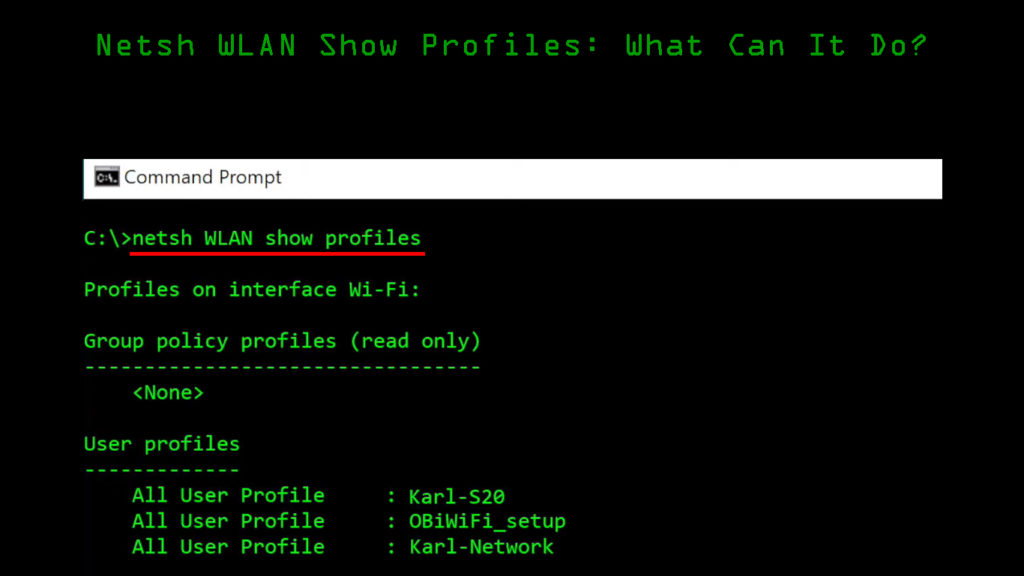
Kas ir wlan?
WLAN ir bezvadu LAN (vietējā apgabala tīkls) ar savienotām divām vai vairākām ierīcēm. Ierīces komunicē bezvadu laikā. Dati tiek nosūtīti, izmantojot radio frekvences , un frekvenču diapazons ir ierobežots.
Tā vietējais apgabala tīkls, kura pamatā ir bezvadu sakari. Jums, iespējams, tas ir jūsu mājās, un jūs to esat redzējis sabiedriskās vietās. Ja ir interneta piekļuves punkts, kas savienots ar WLAN, jums ir arī interneta savienojums, taču tam nav jābūt.

Kas ir WLAN profils?
Profils vienkārši nozīmē specifikācijas, kas kaut ko definē. Tas pats ar WLAN profiliem. Profils nodrošina visu tīkla konfigurāciju. SSID (pakalpojumu kopas identifikators) apzīmē WLAN profila nosaukumu.
Vienkārši sakot, WLAN profils ir bezvadu tīkls, kuru varat redzēt, kad jūs skenējat Wi-Fi . Visi tīkli, kas parādīti šajā sarakstā, atspoguļo WLAN profilus, un visiem tiem ir atšķirīgas drošības konfigurācijas.
Ko nozīmē NetSh WLAN šova profili?
NetSh WLAN Show Profiles ir komanda, kuru varat ierakstīt komandu uzvednē operētājsistēmā Windows 10 vai jebkurā citā Windows versijā. Dodoties uz komandu uzvedni, ierakstiet šo komandu un nospiediet Enter, jūs iegūsit pilnu visu iepriekšējo bezvadu tīklu sarakstu.
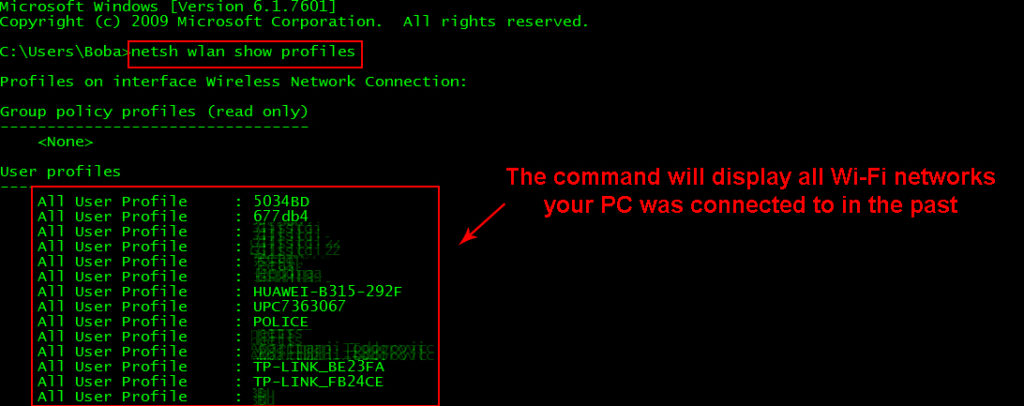
Šajā sarakstā redzēsit arī savu pašreizējo bezvadu savienojumu. Tagad, ja vēlaties uzzināt sīkāku informāciju par noteiktu savienojumu, varat ierakstīt NetSh WLAN Show Profiles Wi-Fi vārdu un nospiest Enter. Jūs iegūsit informāciju par šo tīklu. Paturiet prātā, ka šī komanda jums neparādīs Wi-Fi paroli šim profilam. Ja vēlaties redzēt Wi-Fi paroli, jums būs jāizmanto cita komanda, un mēs par to runāsim nākamajās sadaļās.

Kad jāizmanto NetSh WLAN šova profili?
Ir trīs pamatoti iemesli un situācijas, kad vēlaties izmantot NetSh WLAN šova profilus. Pirmā situācija ir tad, kad vēlaties redzēt, ar kuriem tīkliem esat izveidojis savienojumu, un otrā situācija ir tad, kad vēlaties redzēt šo tīklu konfigurāciju.
Trešais iemesls ir tad, kad aizmirstat savu Wi-Fi paroli . Atcerieties, ka jūs nevarat saņemt paroli Wi-Fi, ar kuru jūs iepriekš neesat savienots.
Neth wlan rādīt profilus wi-fi parole
Ja vēlaties koplietot savu paroli , bet jūs ilgu laiku esat bijis savienots ar to pašu Wi-Fi un esat aizmirsis paroli, šī komanda palīdzēs jums atrast šo Wi-Fi paroli. Veiciet šīs darbības:
- Noklikšķiniet uz meklēšanas lodziņa un ierakstiet cmd.
- Noklikšķiniet uz pirmā parādītā rezultāta.
- Pagaidiet, līdz tiks atvērta komandu uzvednes logs.
- TIPE NETSH WLAN RĀDĪTĀJU PROFILES WI-FI nosaukuma atslēga = CLEAR un HIT ENTER.
- Ritiniet, līdz sasniedzat sadaļu Drošības iestatījumi.
- Šajā sadaļā pēdējā rindā redzēsit galveno saturu. Šī ir jūsu Wi-Fi parole.
PIEZĪME: Ja jūs ierakstāt precīzu komandas piemēru 4. rindā, jūs paradis saņemt atsauksmes. Heres ir piemērs tam, kā komandai vajadzētu izskatīties: neth wlan rādīt profilus piemērsWifi atslēga = notīrīt. PiemēramWIFI jābūt jūsu tīkla nosaukumam.
Iegūstiet Wi-Fi paroli bez komandu uzvednes
Ja vēlaties izdomāt Wi-Fi paroli tīklam, ar kuru jūs šobrīd esat savienots, nav jāiet cauri visām problēmām. Iepriekš minētā komanda jāizmanto, ja vēlaties noskaidrot paroli Wi-Fi, kuru esat izmantojis iepriekš. Tātad, heres, vieglāka procedūra:
- Dodieties uz meklēšanas lodziņu un ierakstiet vadības paneli.
- Nospiediet Enter, kad parādās pirmais rezultāts.
- Atrodoties tur, noklikšķiniet uz tīkla un interneta.
- Pēc tam noklikšķiniet uz tīkla un koplietošanas centra.
- Sadaļā Skatīt jūsu aktīvo savienojumu sadaļu, redzēsit līniju, kurā teikts savienojumi.
- Noklikšķiniet uz tīkla blakus šai rindai, vārdā ar Wi-Fi.
- Kad logs parādās, noklikšķiniet uz bezvadu rekvizītiem.
- Tad, kad uznirst cits logs, atlasiet cilni Drošība.
- Zem tīkla drošības atslēgas līnijas redzēsit izvēles rūtiņu, kurā teikts, ka rakstzīmes.
- Noklikšķiniet uz izvēles rūtiņas, un tiks atklāta jūsu Wi-Fi parole.
WLAN profilu konfigurācijas rindas izskaidrotas
Tagad jūs saprotat, kā atrast savu Wi-Fi paroli, izmantojot divas dažādas procedūras, un jūs zināt, kā pārbaudīt, ar kuriem bezvadu tīkliem esat izveidojis savienojumu. Vienīgais, kas palicis, lai izskaidrotu, ir tas, ko nozīmē dažādas sadaļas ar profila nosaukumu:

- Profila informācija: tas norāda versiju, savienojuma veidu, profila nosaukumu un vadības opcijas. Vadības opcijas ietver savienojuma režīmu, tīkla apraidi, automātisko switch funkciju un MAC randomizāciju.
- Savienojamības iestatījumi: Savienojamības konfigurācija sniedz ieskatu par to, cik daudz SSID jums ir, SSID nosaukums, tīkla tips, radio veids, ko tas atbalsta, un, ja ir pārdevēja paplašinājums.
- Drošības iestatījumi: Šie iestatījumi mums norāda, kādu autentifikācijas veidu mūsu Wi-Fi izmanto, šifru, ko tā izmanto, un, ja ir piešķirta drošības atslēga. Turklāt, ja ierakstāt pareizo komandu, šie iestatījumi var jums pateikt drošības atslēgas saturu.
- Izmaksu iestatījumi: Visbeidzot, saraksts norāda, vai tīkla trafikā ir sastrēgumi, ja ir datu ierobežojums, ja esat pārsniedzis robežu, ja esat ievadījis viesabonēšanu utt.
Secinājums
Mēs visu laiku izmantojam bezvadu tīklus, un tā ir ļoti izplatīta situācija, ka mēs aizmirstam paroli mūsu mājas tīklam vai kādā citā Wi-Fi tīklā. Dažreiz ir vieglāk ierakstīt komandu NetSh WLAN parādīt profilus, redzēt, ar kuru tīklu jūs esat savienojis, un izdomāt paroli. Visbeidzot, jūs vienmēr varat veikt citas darbības, lai pārbaudītu paroli un koplietotu to ar draugiem.
